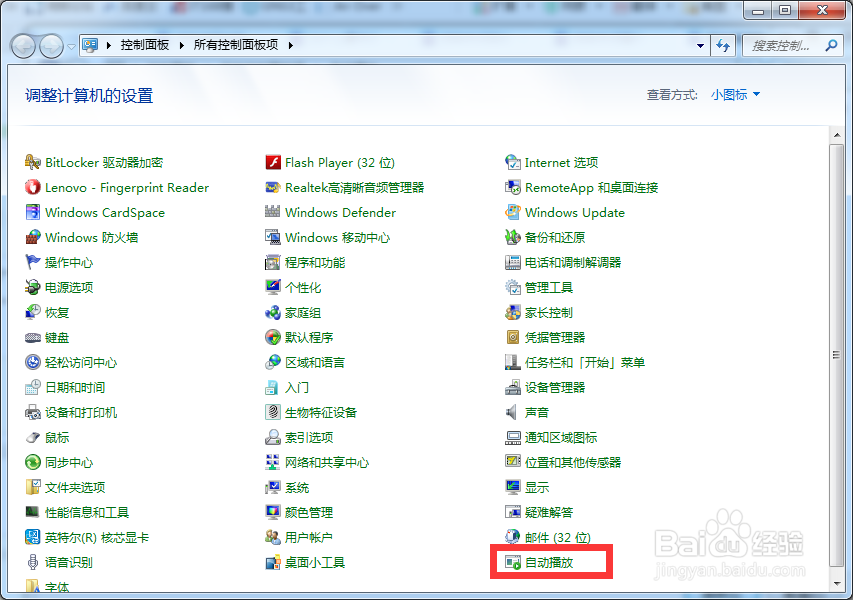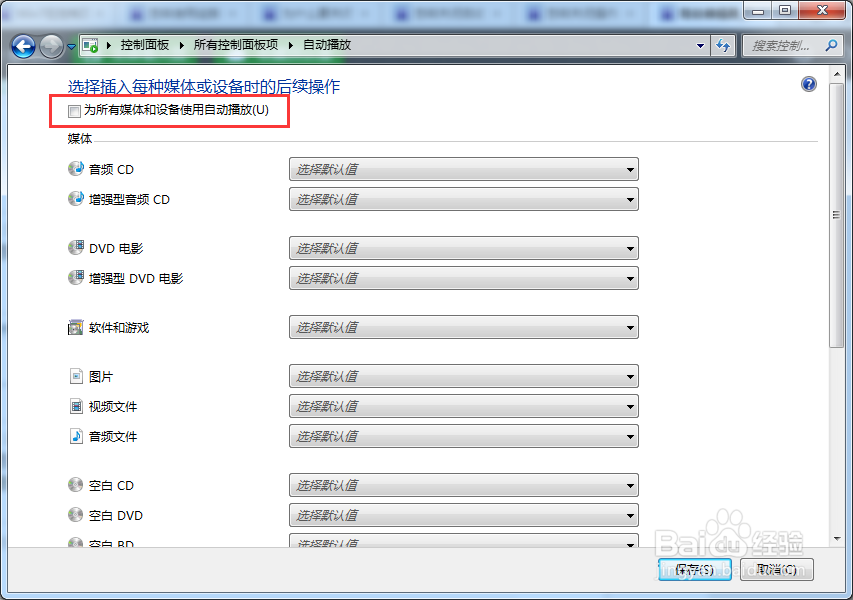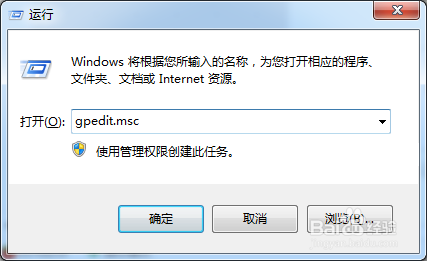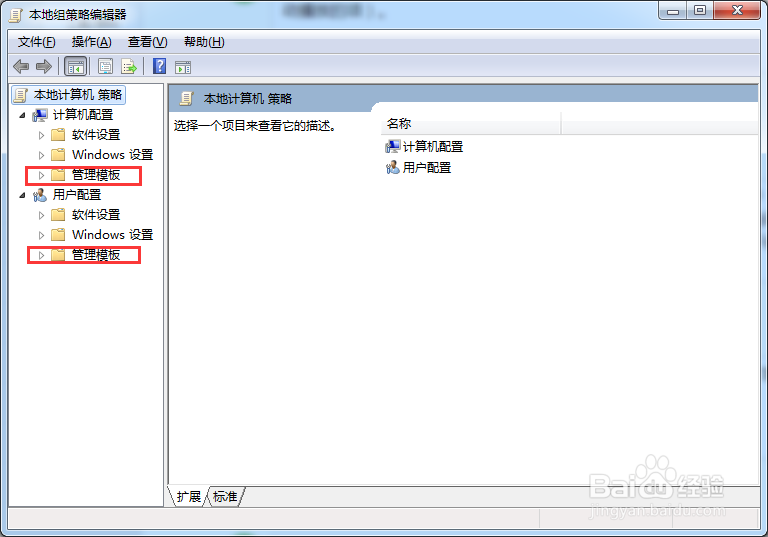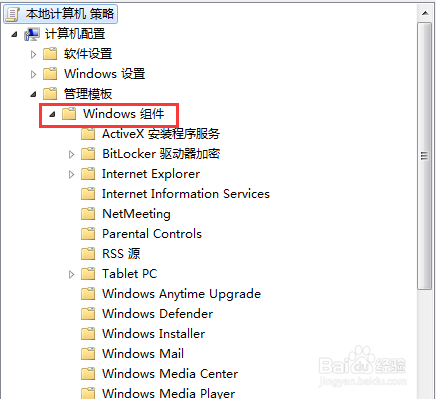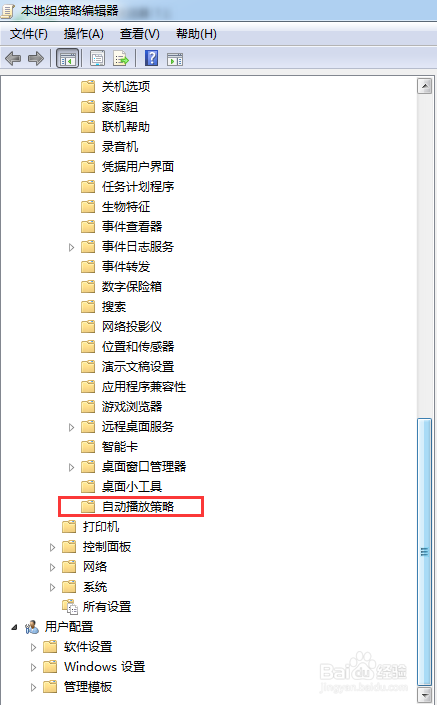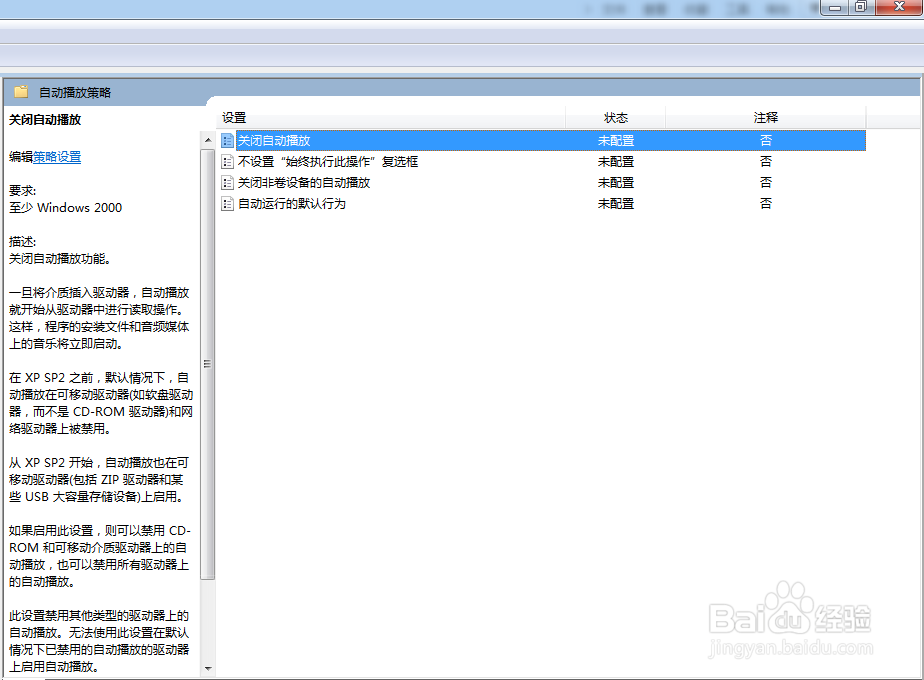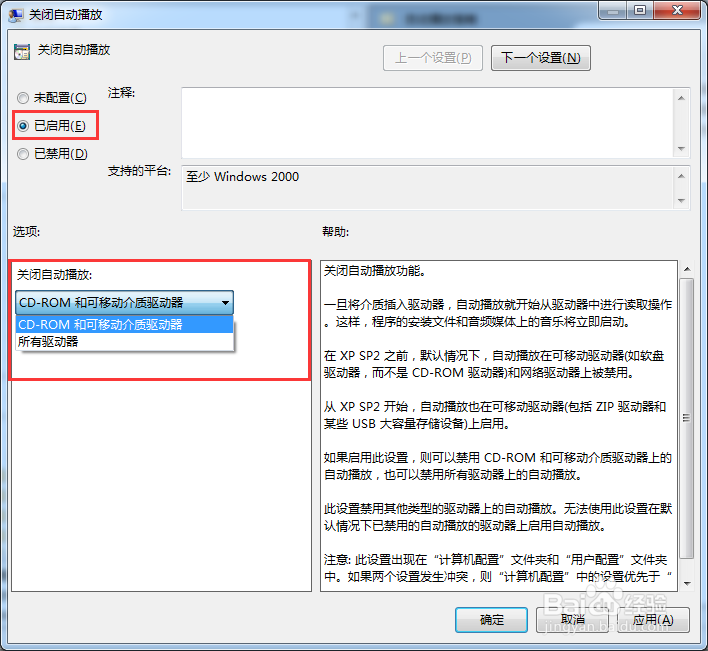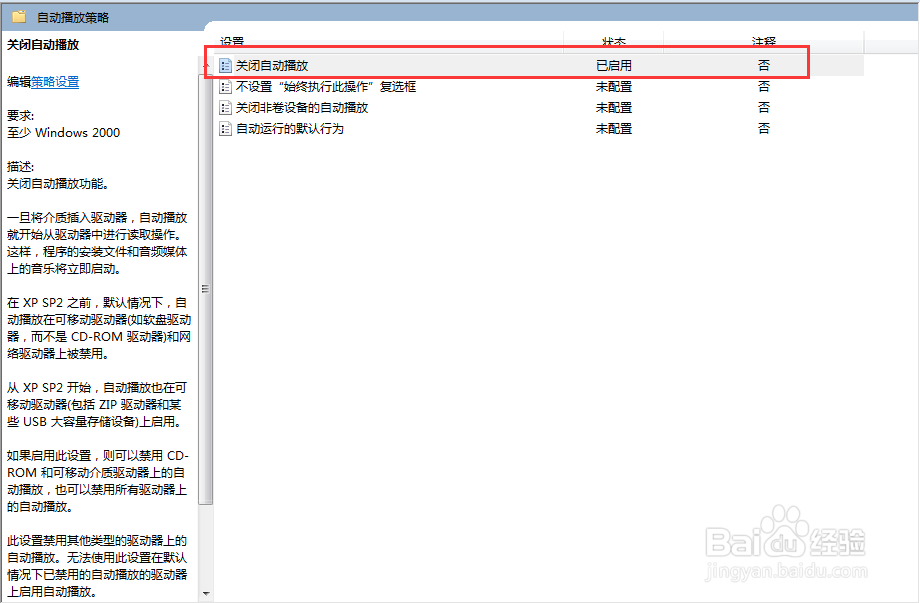怎样关闭win7自动播放功能
1、方法一:打开“控制面板”,选择“自动播放”功能,取消勾选“未所有媒体和设备使用自动播放”。(也可以选择性地勾选需要自动播放的项,保留部分功能)。
2、方法二:在“组策略”中更改自动播放策略。(此策略的优咸犴孜稍先级高于“控制面板”中的“自动播放”功能。也就是说,只要在组策略中设置禁用自动播放,那么即使在着抹较氰控制面板里启用了“自动播放”功能,其功能也是失效的。)
3、STEP 1:按WIN+R键打开“运行”,输入“gpedit.msc”,打开“本地组策略编辑器”
4、STEP 2:可以看到有“计算机配置”和“用户配置”两项,其中前者影响所有用户,后者只影响正在登录的用户。并且,前者优先级高于后者,会覆盖后者的设置。
5、STEP 3:选择“计算机配置”→“管理模板”→“windows 组件”→“自动播放策略”。
6、STEP 4:右键编辑“关闭自动播放”选项。
7、STEP 5:启用设置,同时也可以选择影响范围,包括“所有驱动器”及“CD-ROM”和可移动介质驱动器“。
8、STEP 6:策略已启动,赶紧去试一试吧!
声明:本网站引用、摘录或转载内容仅供网站访问者交流或参考,不代表本站立场,如存在版权或非法内容,请联系站长删除,联系邮箱:site.kefu@qq.com。
阅读量:29
阅读量:94
阅读量:42
阅读量:96
阅读量:48